Hướng dẫn sửa chữa, Kiến thức, Lỗi phần mềm
Khắc phục lỗi laptop bị đen màn hình chỉ thấy chuột
Lỗi laptop bị đen màn hình chỉ thấy chuột là một trong những lỗi thường gặp trên máy tính. Dấu hiệu nhận biết của lỗi này là máy tính vẫn hoạt động bình thường, quạt vẫn chạy nhưng màn hình đen kịt, chỉ xuất hiện con trỏ chuột.

Vậy bạn đã biết cách khắc phục lỗi màn hình laptop đen chỉ hiện con trỏ chuột chưa? Hãy cùng Học viện iT.vn tìm hiểu ngay trong bài viết dưới đây nhé!
Xem thêm: Tổng hợp các bệnh thường gặp trên màn hình laptop
1. Nguyên nhân gây ra lỗi màn hình laptop đen chỉ hiện con trỏ chuột
Tình trạng màn hình đen chỉ hiển thị con trỏ chuột có thể do nhiều nguyên nhân khác nhau. Cụ thể:
- Cập nhật Windows không hợp lệ.
- Dữ liệu Winlogon bị hỏng.
- Lỗi cài đặt driver card đồ họa.
- Bản cập nhật không hợp lệ.
- Độ phân giải không tương thích.
Dù nguyên nhân là gì, vấn đề này có thể gây khó khăn trong việc sử dụng máy tính. Dưới đây là một số giải pháp giúp bạn khắc phục tình trạng màn hình đen chỉ hiển thị con trỏ chuột.
2. Cách khắc phục lỗi laptop bị đen màn hình chỉ thấy chuột
Nếu màn hình laptop đen và con trỏ chuột vẫn hiển thị, bạn có thể thử các giải pháp sau:
2.1. Kích hoạt lại Windows Explorer
Các bước thực hiện như sau:
Bước 1: Nhấn tổ hợp phím Windows + R để mở hộp thoại Run.
Bước 2: Gõ lệnh “explorer.exe” và nhấn OK để thực hiện.
Chờ một chút để hệ thống tải lại desktop.
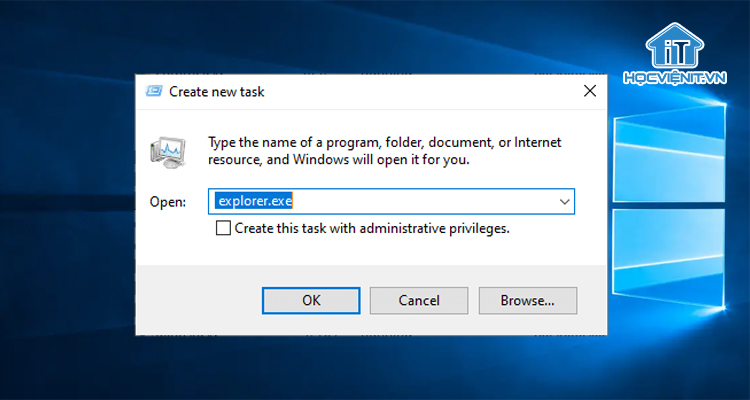
2.2. Sửa lỗi qua Regedit
Các bước thực hiện như sau:
Bước 1: Mở hộp thoại Run, gõ “regedit” và nhấn Enter.
Bước 2: Truy cập đường dẫn sau:
HKEY_LOCAL_MACHINE\SOFTWARE\Microsoft\Windows\NT\CurrentVersion\Winlogon
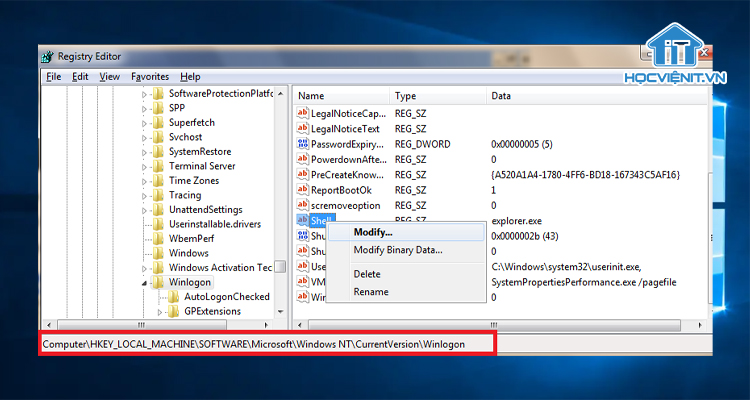
Bước 3: Kích đúp tại mục Shell bên phải.
Bước 4: Chỉnh mục Value data thành “explorer.exe” và nhấn OK.
2.3. Kiểm tra dịch vụ (Service)
Các bước thực hiện như sau:
Bước 1: Mở Task Manager bằng tổ hợp phím Ctrl + Alt + ESC và chọn Service.
Bước 2: Click chuột phải vào AppReadiness và chọn Stop.
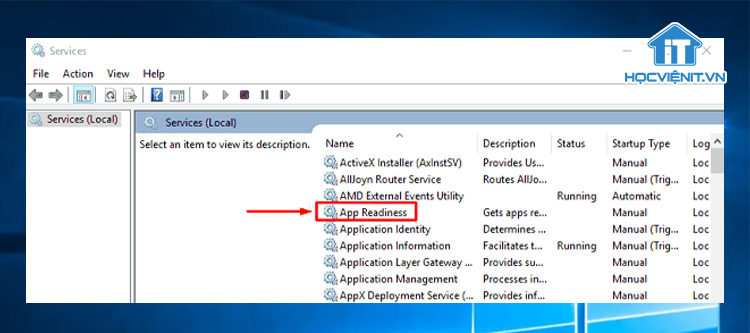
Bước 3: Nếu AppReadiness đã dừng trước đó, bạn click chuột phải và chọn Open Services.
Bước 4: Trong cửa sổ Services, chọn AppReadiness.
Bước 5: Trong cửa sổ mới hiện ra, bạn chọn tab General và đặt Startup type thành Disable. Bấm OK để xác nhận.
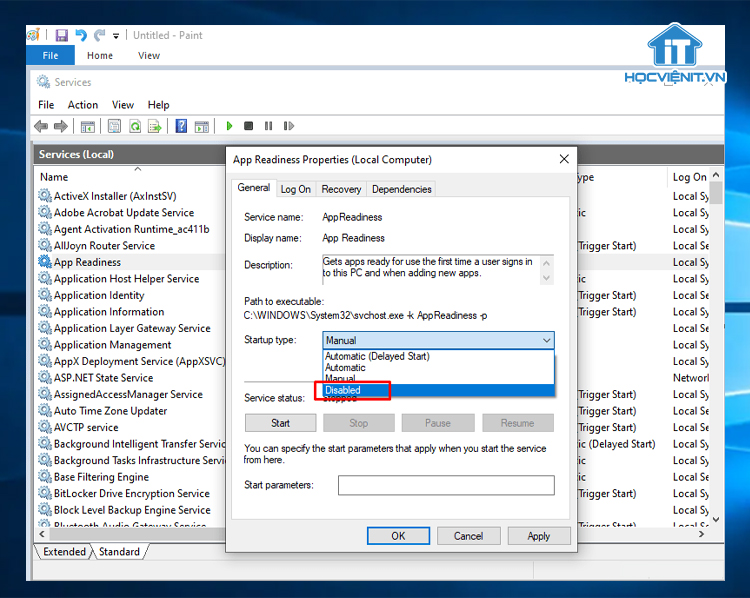
Sau đó, thoát khỏi Services và khởi động lại máy tính.
2.4. Kiểm tra chế độ hiển thị mặc định của Windows
Sử dụng tổ hợp phím Windows + P để kiểm tra và chọn chế độ hiển thị mặc định. Thông thường, chế độ hiển thị trên laptop sẽ là PC screen only.
Xem thêm: Cách biến màn hình laptop thành màn hình rời đơn giản
Trên đây là chia sẻ của Học viện iT.vn về cách sửa lỗi laptop bị đen màn hình chỉ thấy chuột. Hy vọng những kiến thức này có thể giúp ích cho bạn trong quá trình học tập và làm việc.
Nếu có bất cứ thắc mắc nào thì hãy để lại bình luận ngay bên dưới bài viết này hoặc inbox trực tiếp cho Học viện iT.vn để được giải đáp tốt nhất. Chúc bạn thành công!
Mọi chi tiết xin vui lòng liên hệ:
CÔNG TY CỔ PHẦN HỌC VIỆN IT
MST: 0108733789
Hotline: 0981 223 001
Facebook: www.fb.com/hocvienit
Đăng ký kênh Youtube để theo dõi các bài học của Huấn luyện viên tốt nhất: http://bit.ly/Youtube_HOCVIENiT
Hệ thống cơ sở đào tạo: https://hocvienit.vn/lien-he/
Học viện IT.vn – Truyền nghề thực tế cùng bạn đến thành công!



Bài viết liên quan
Hướng dẫn vệ sinh quạt tản nhiệt laptop cho học viên mới
Trong bài viết này, Học viện iT sẽ hướng dẫn các bạn học viên mới...
Th7
Hướng Dẫn Thay Quạt Tản Nhiệt Laptop – Quy Trình Chuẩn Học Viện iT
Thay quạt tản nhiệt laptop là kỹ năng cơ bản mà mọi kỹ thuật viên...
Th7
Lỗi Driver Windows 10/11: Cách Xử Lý Hiệu Quả Như Kỹ Thuật Viên Chuyên Nghiệp
Bạn gặp lỗi WiFi mất kết nối, loa không phát tiếng hay máy liên tục...
Th7
Làm gì khi gặp lỗi chuột máy tính bị đảo ngược trái phải?
Bạn đang gặp rắc rối vì chuột máy tính bị đảo ngược trái phải? Học...
Th7
Hướng dẫn sửa touchpad laptop bị tróc sơn, trầy xước
Vì phải tiếp xúc liên tục với ngón tay, touchpad rất dễ bị tróc sơn...
Th7
Hướng dẫn thay touchpad laptop cho người mới
Bài viết này sẽ hướng dẫn học viên Học Viện iT cách thay touchpad laptop...
Th7